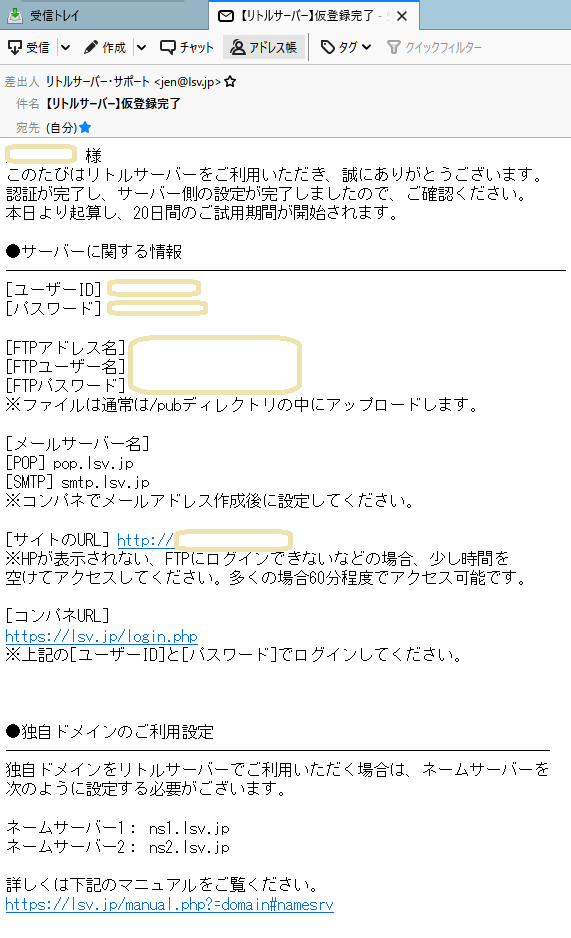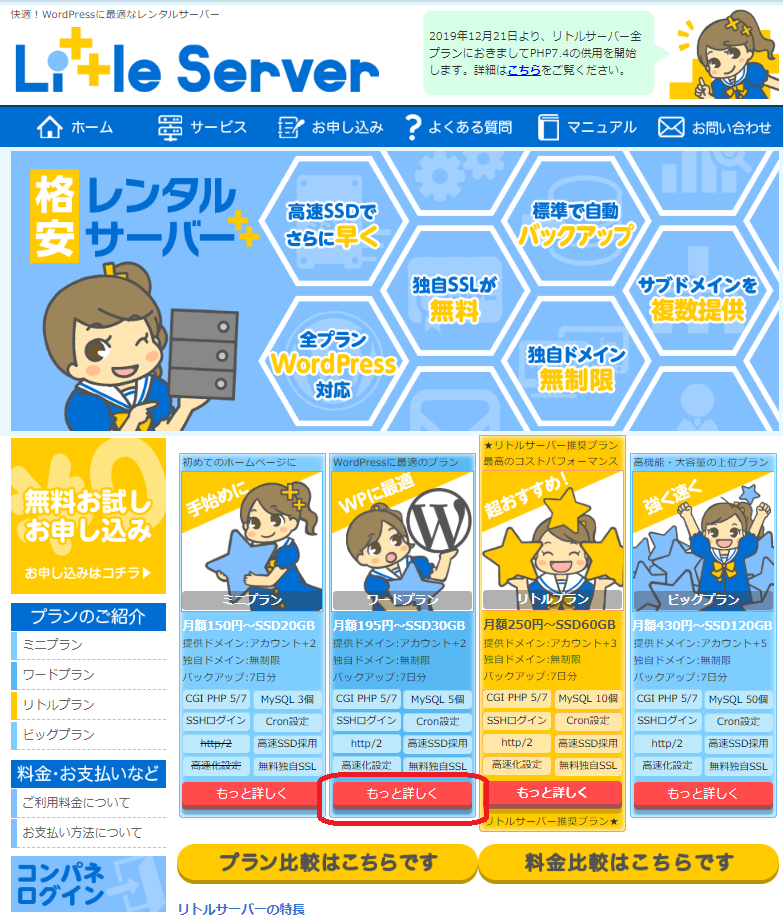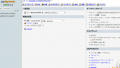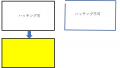無料お試し手順
- 今回は、 1年で\2,340の ワードプランの無料お試しの申込を行います。
- 以下の図の赤枠の箇所をクリックします。
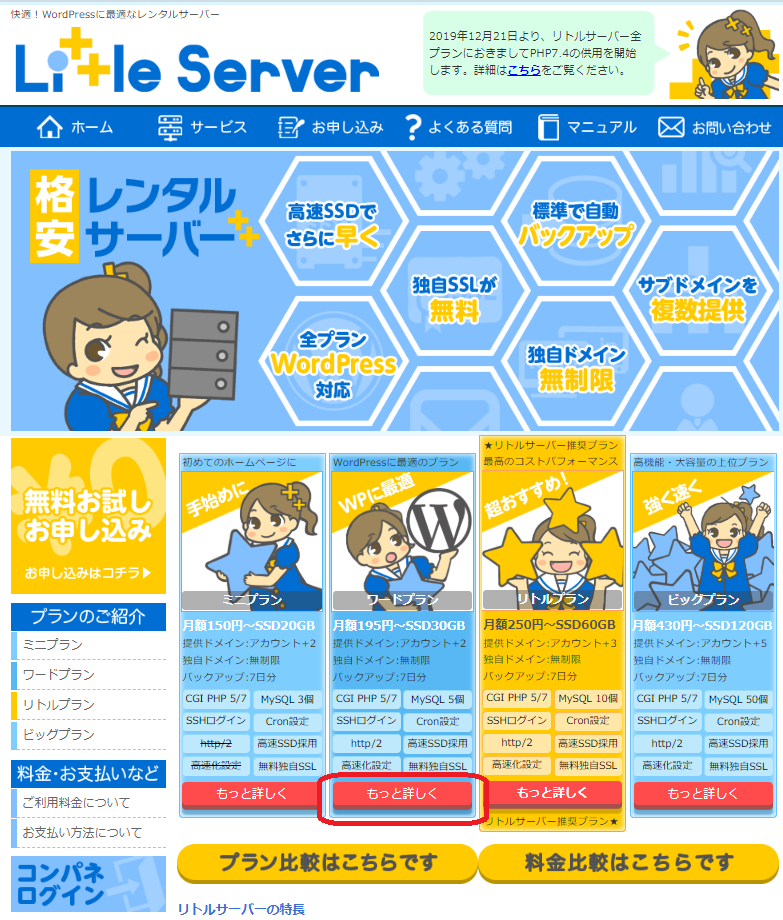
ワードプランの料金などを確認します。
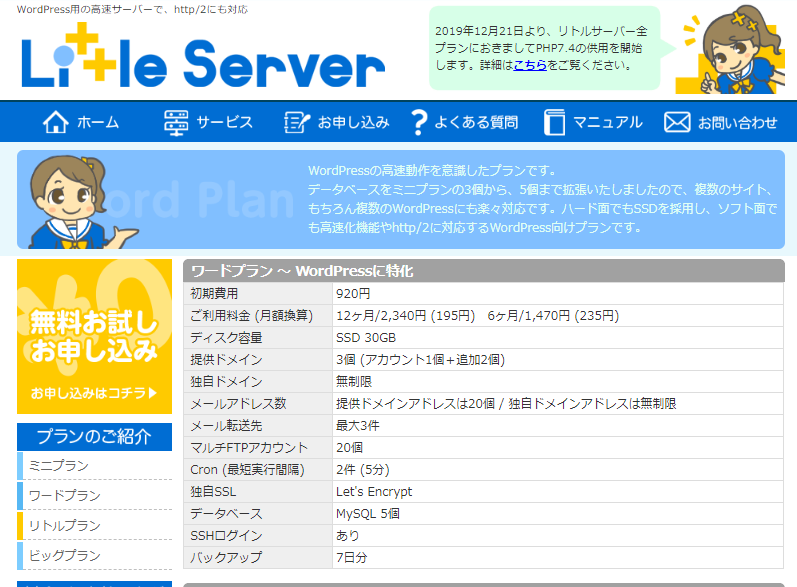
ページの下の方の「無料お試しへすすむ」ボタンをクリックします。
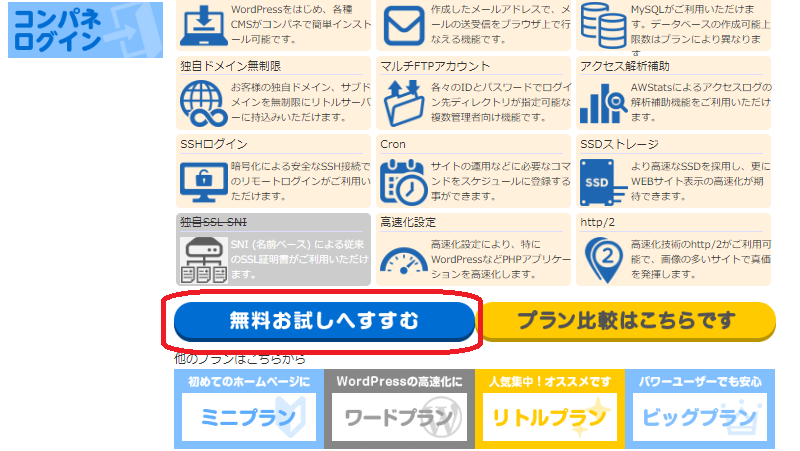
お試し期間後の本登録の手続きなどを確認して、「はい」のボタンをクリックします。
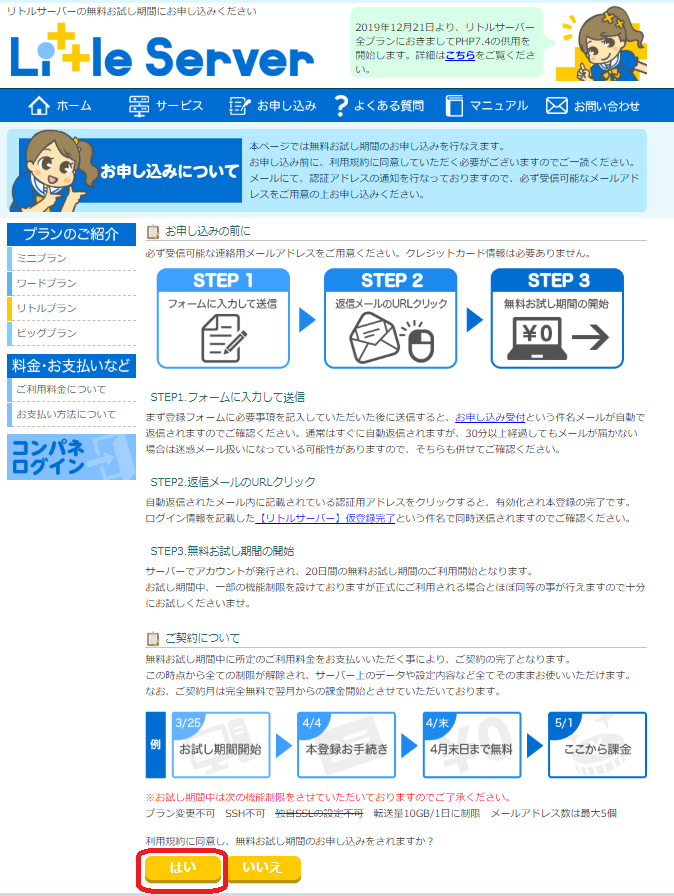
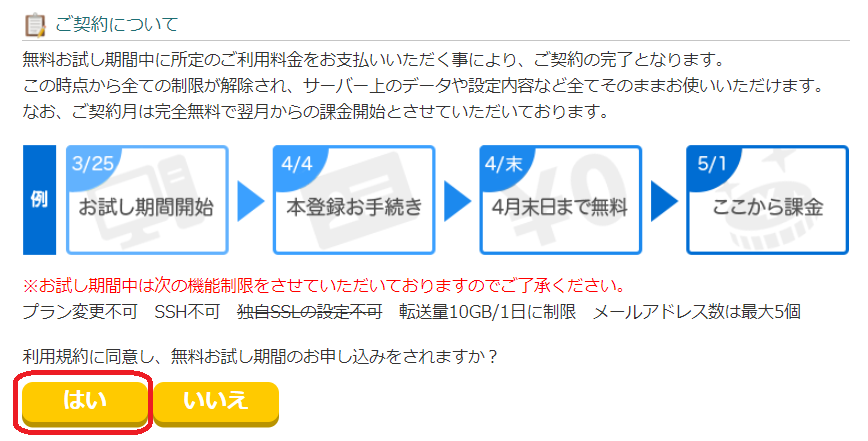
必須項目を全て入力します。
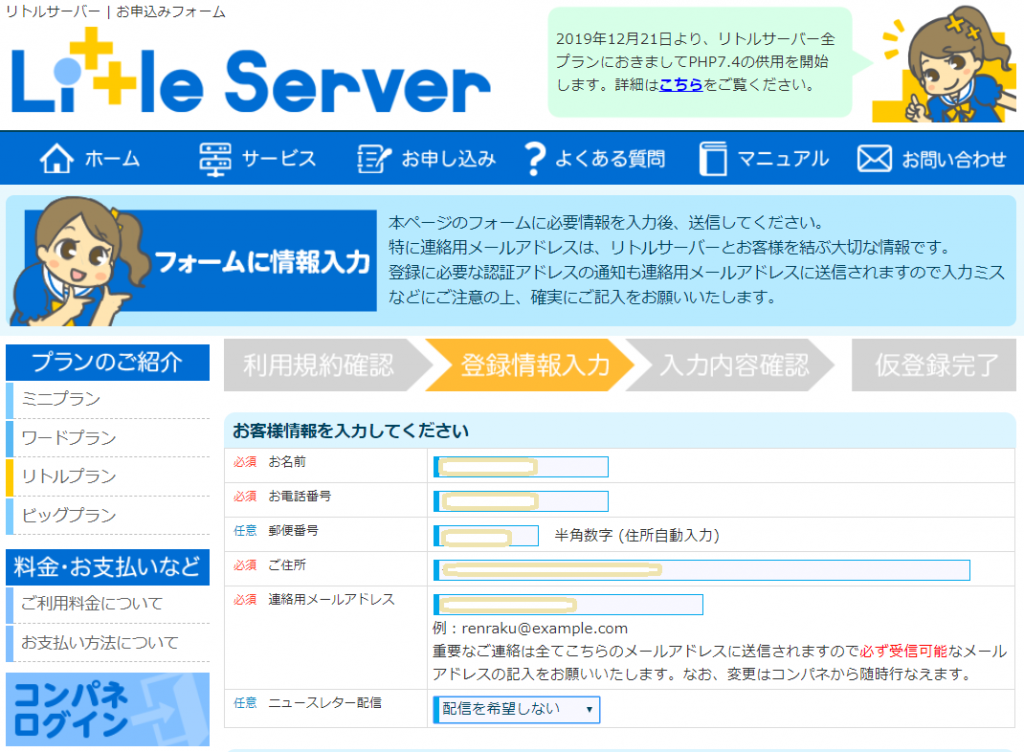
ワードプランにチェックします。
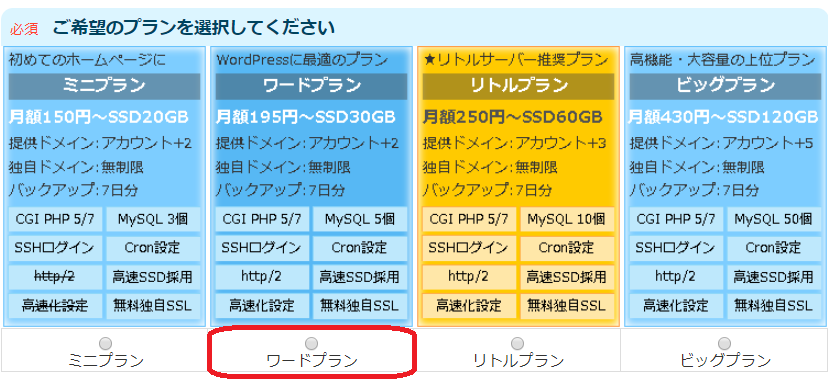
サーバー情報の入力
- ご希望ユーザーIDが、分かりやすい名前で登録します。( 既に使用されていなければ)
- ご希望アカウントは、サイトの名前になります。通常、後で、ドメインを変更しますので、分かりやすい名前にしておきます。
- パスワードは、サーバにアクセスして、編集などを行うためのものです。
- 入力が終了したら、「次ぺージへ」のボタンをクリックします。
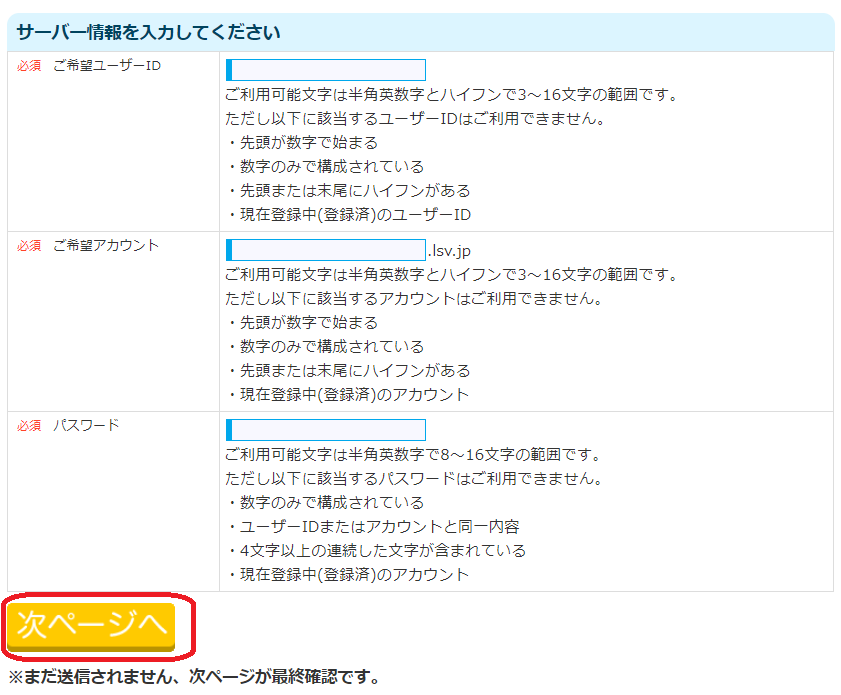
確認画面が表示されますので、問題なければ、「上記の内容で送信」ボタンをクリックします。
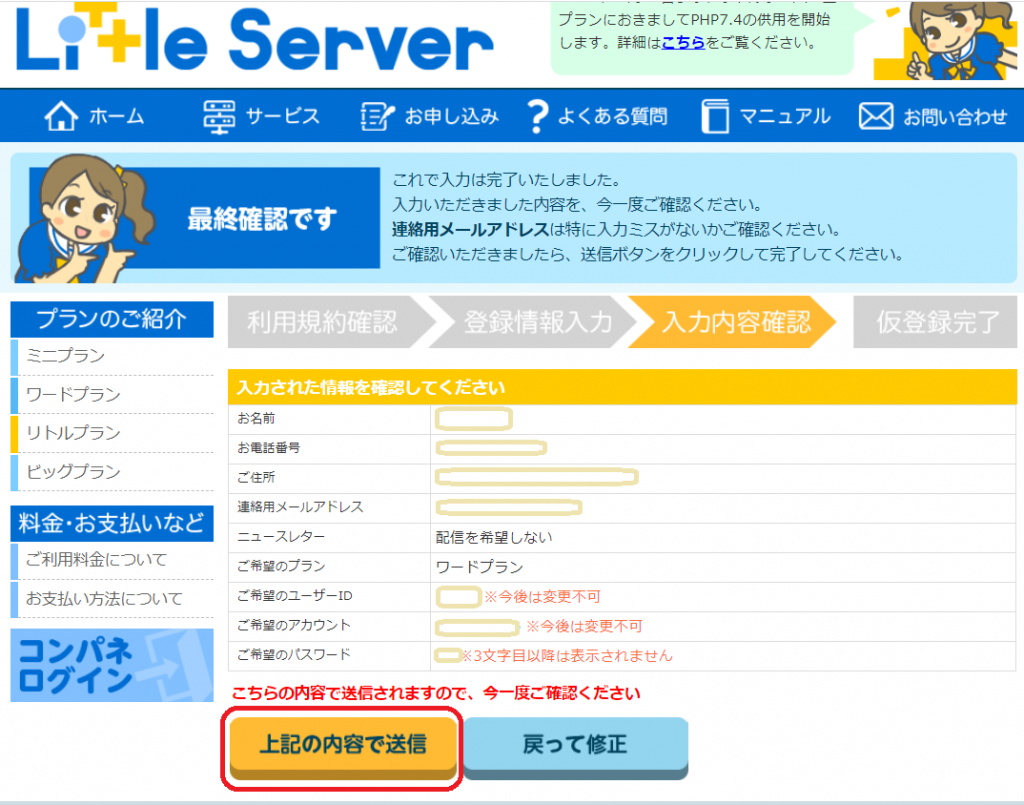
以下の画面になり、先ほど登録したメールアドレス宛てに認証アドレスが送付されます。
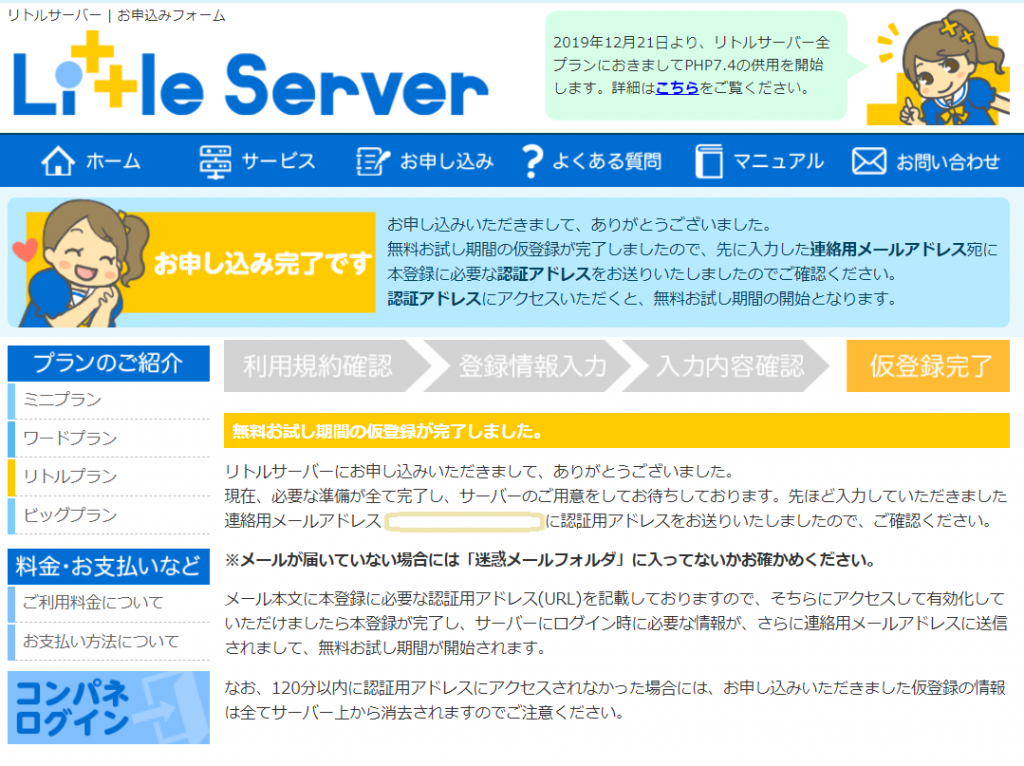
メールの受信
- メールを受信すると、以下のようなメッセ―ジになります。
- メール内容に従い、認証用アドレスにアクセスして有効化します。
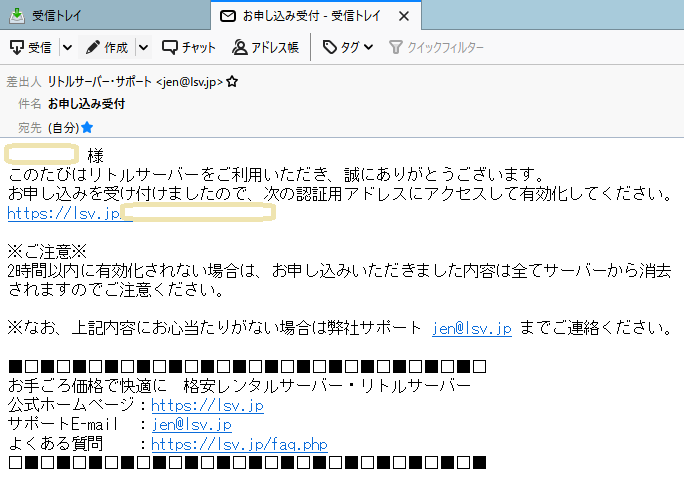
認証
- アクセスすると、以下のようなメッセージが出力され、「無料お試し期間」の開始になります。
- サーバへのアクセスなどの詳細情報は、メールで送信されます。
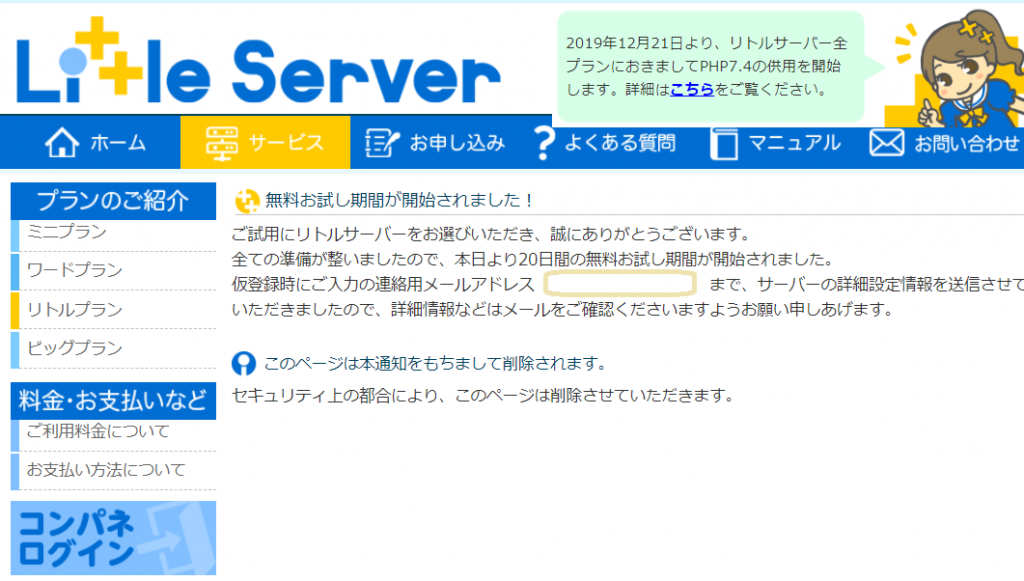
サーバ側の設定確認
- 以下のようなメールが送信されますので、このアカウントを使用してサーバーにアクセスします。
- [FTPアドレス名] サーバーへののファイルの送受信に利用します。
- [サイトのURL] 登録したアドレスが利用可能になります。初め何もないので、「 まだホームページがアップロードされていません。 」のようなメッセージが表示されます。
- [コンパネURL] コントロールパネルのURLです。 コントロールパネルにログインして、様々なサーバーの機能を利用します。